قلة من الناس يعرفون كل شيء يمكنهم فعله باستخدام جهاز Android ، سواء كان هاتفًا ذكيًا أو جهازًا لوحيًا. الحقيقة هي أنه بالإضافة إلى السماح لنا باستخدام التطبيقات وإجراء المكالمات واستهلاك محتوى الوسائط المتعددة ، يمكننا أيضًا تحسين تجربة المستخدم (أو تفاقمها) من خلال الإعدادات المتقدمة. ومع ذلك ، فهذه ليست متاحة لجميع المستخدمين بسبب المسؤولية التي تنطوي عليها. وبالمثل ، سنشرح في هذا الدليل خطوة بخطوة كيفية تنشيط وإخفاء قائمة المطورين في Android بحيث يمكنك الاستفادة من التكوينات الخاصة التي يمكنك إجراؤها.
ما هي قائمة المطور على هاتف خلوي يعمل بنظام Android؟
في الأساس ، تتكون قائمة المطورين على هاتف خلوي يعمل بنظام Android من إعدادات متقدمة لمناطق مختلفة من نظام الجهاز. يمكن أن تؤدي هذه الإعدادات إلى جعل أداء الكمبيوتر أو كسره اعتمادًا على ما تفعله والحالة الحالية لجهاز الكمبيوتر الخاص بك. تُستخدم هذه القائمة بشكل أساسي لأغراض تطوير التطبيقات وتصحيح الأخطاء.

لهذه الأسباب ، يتم إخفاء قائمة المطور بحيث لا يقوم المستخدمون الذين لا يعرفون بالخيارات المتاحة بإجراء الإعدادات التي يمكن أن تلحق الضرر بالجهاز.
ما هي فوائد وجود قائمة المطورين على هواتف Android؟
تتنوع فوائد وجود قائمة المطورين على هاتف Android الخاص بك بشكل أساسي. بالنسبة للمبتدئين ، ستتمكن من تطبيق الإعدادات التي لا يمكن القيام بها في المرة الأولى . على سبيل المثال ، يتيح لك وضع التصحيح تكوين الاتصال بين الجهاز والكمبيوتر بحيث يمكنك حتى إنشاء نسخة احتياطية للنظام بأكمله.
وبالمثل ، فإن معرفة كيفية استخدام قائمة المطورين ستسمح لك بجعل هاتفك يستهلك بطارية أقل مع التكوينات المختلفة المتاحة. من ناحية أخرى ، يمكنك أيضًا زيادة أدائها عن طريق الحد من عمليات الخلفية.
باختصار ، يمكن أن تكون فوائد استخدام خيارات المطور كثيرة إذا كنت تعرف كيفية الاستفادة منها دون المساس بسلامة برامج الجهاز وأجهزته.

ما هي الإجراءات التي يمكن القيام بها باستخدام قائمة المطور؟
تتنوع الإجراءات التي يمكن تنفيذها من خلال خيارات المطور ، لذلك سنقتصر على ذكر كل قسم. في كل منهم يمكنك أداء إجراءات مختلفة .
أولاً ، هناك خيارات التطوير الرئيسية حيث يمكنك إنشاء تقارير الأخطاء وإنشاء كلمة مرور نسخة على جهاز الكمبيوتر الخاص بك بالإضافة إلى تكوين الشاشة لتبقى نشطة دائمًا عند شحن الهاتف المحمول.
من ناحية أخرى ، هناك خيارات تطوير تصحيح الأخطاء حيث يتم تنشيط هذا الوضع بشكل أساسي لتتمكن من الوصول إلى نظام الجهاز من الكمبيوتر. من الممكن أيضًا خداع الهاتف من خلال محاكاة موقع عن طريق اختيار التطبيق الذي يوفره.
وبالمثل ، هناك خيارات التطوير للشبكات حيث يمكنك تمكين سجلات WiFi التفصيلية ، وتهيئة ذلك عندما تكون هناك إشارة WiFi سيئة ، يتحول الهاتف المحمول على الفور إلى بيانات الهاتف المحمول ويظل نشطًا دائمًا.
وفيما يتعلق بخيارات المطور على المؤشرات والرسوم المتحركة والرسم ، يمكنك أن تظهر على الشاشة حيث تضغط ، وكذلك الضغط الذي تمارسه. بنفس الطريقة يمكنك تكوين الحد الأدنى للعرض وفقًا لرغباتك ، بالإضافة إلى إظهار تحديثات الشاشة عن طريق الوميض الوردي.
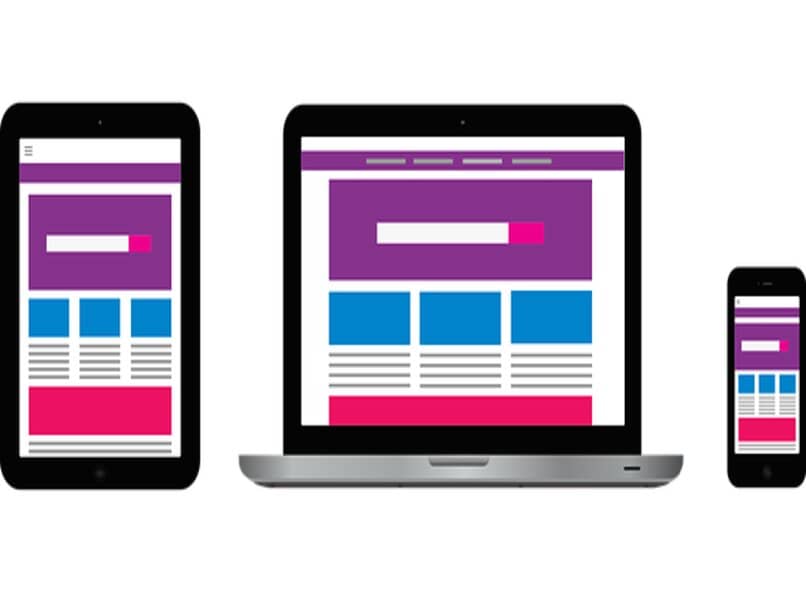
ستجد أيضًا خيارات للعرض المسرَّع للأجهزة وتطوير الوسائط المتعددة والمراقبة بالإضافة إلى خيارات تطوير التطبيقات . باستخدام هذه الخيارات الأخيرة ، ستتمكن من حل مشكلة توقف التطبيقات وإغلاقها من تلقاء نفسها حتى تتمكن من زيادة أداء هاتفك الذكي.
ما هو إجراء تنشيط قائمة المطور على جهاز Android الخاص بي؟
إن الشيء العظيم في خيارات المطور هو أن تشغيلها سهل للغاية . ما عليك سوى اتباع هذه الخطوات السهلة لتصبح مطورًا:
- اذهب إلى “الإعدادات” على هاتفك المحمول أو جهازك اللوحي.
- قم بالتمرير إلى أسفل الخيارات وانقر على “النظام” ثم “معلومات الجهاز” أو “حول الهاتف” .
- بمجرد الوصول إلى هناك ، سوف تبحث عن الخيار الذي يقول “رقم البناء” .
- سوف تضغط 7 مرات متتالية على رقم البنية حتى يُطلب منك إدخال النمط أو كلمة المرور.
- أدخلت النمط وسترى على الفور الرسالة التي تقول “أنت الآن مطور!” .
كما ترى ، يعد تنشيط قائمة المطور أمرًا سهلاً للغاية. والشيء التالي الذي يجب القيام به للوصول إليه هو العودة إلى قائمة “النظام” بجهازك لمشاهدة “خيارات المطور” المتاحة.
يتم تعميم هذا الإجراء في جميع أجهزة Android ، حيث تكون قادرًا على التحقق من خدمة المساعدة الخاصة بالعلامة التجارية لهاتفك المحمول في حالة وجود إجراء مختلف.
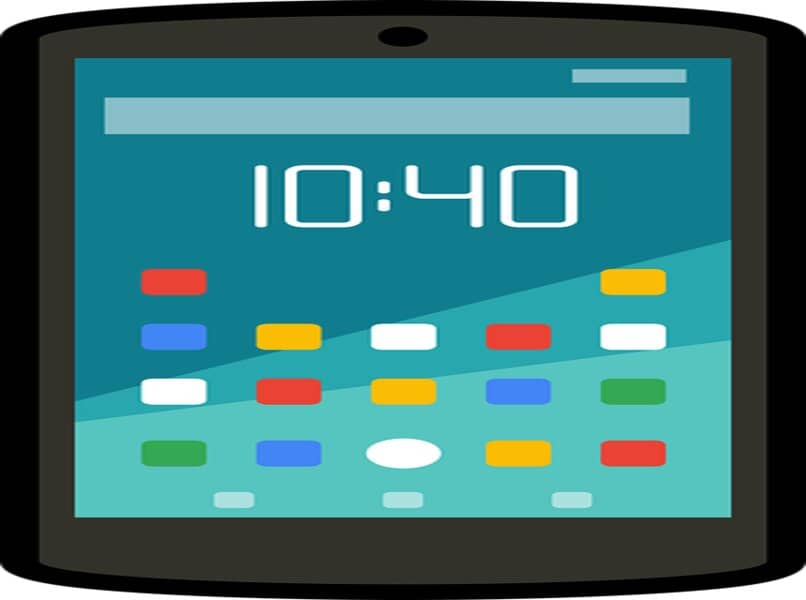
كيف يمكن تكوين خيارات المطور على Android؟
الحقيقة هي أنه يمكن تهيئتها بطرق مختلفة اعتمادًا على ما تريد القيام به أو تجربته . كما ذكرنا سابقًا ، يمكنك إبقاء الشاشة نشطة عند شحن الهاتف المحمول ، واختيار التطبيق الذي يقوم بتنفيذ WebView (وهو Chrome افتراضيًا) والمزيد.
وبالمثل ، يمكنك تنشيط تحديثات النظام التلقائية ، وتنشيط وضع التصحيح عندما يكون الجهاز متصلاً عبر USB ، وكذلك تنشيط سجل WiFi المفصل.
يمكنك أيضًا تكوين جوانب مختلفة متعلقة بسماعات Bluetooth ، مثل تنشيط نغمة رنين مخصصة أو إلغاء تنشيط مستوى الصوت المطلق. من ناحية أخرى ، يمكن أيضًا عرض النبضات عند لمس شاشة الهاتف المحمول أو الجهاز اللوحي. وكأن ذلك لم يكن كافيًا ، يمكنك أيضًا تنشيط موقع المؤشر لتتمكن من خلال الإحداثيات من رؤية مكانه بالنسبة إلى موقعه على الشاشة ، بالإضافة إلى رؤية آخر مسار تم اتخاذه.
بالطريقة نفسها ، ستتيح لك إعدادات الرسم معرفة كيفية عمل تفاصيل شاشة هاتفك المحمول . يمكنك عرض حدود التخطيط بحيث يتم تقييد كل مربع نص ويمكنك رؤية كل عنصر على حدة.
يمكن أن تؤدي مناقشة إعدادات خيارات المطور المختلفة بشكل أكبر إلى المزيد من المحتوى ، لذلك نترك الأمر لك (بحكمة) للتعمق أكثر في الطرق الأخرى التي يمكن تعيينها بها .

كيف يمكنني إخفاء قائمة المطور على هاتفي مرة أخرى؟
في حالة قيامك بإجراء الاختبار ، تكون قد قمت بتنشيط خيارات المطور وتريد إلغاء تنشيطه . فلا داعي للقلق. إخفاء قائمة المطور أمر بسيط مثل تنشيطه. للقيام بذلك عليك فقط إلغاء تنشيط المفتاح الموجود في الجزء العلوي من القائمة.
بشكل أساسي لإخفاء قائمة المطور ، عليك فقط تحويل الخيارات من “ممكّن” إلى “معطل” . ثم عند الخروج منها ستلاحظ اختفاء الخيار. تمامًا كما كان عند بدء التشغيل . لأن هذا هو التكوين الافتراضي.
كما قد تكون أدركت (إذا حددت الخيارات) ، فهناك مجموعة متنوعة من الإعدادات التي يمكن تنفيذها لتحسين أداء الهاتف الذكي. يمكنك حتى تنظيف هاتف Android عندما يقفل أو يقفل بطريقة تعمل على تحسين أدائه ، بالإضافة إلى تحسين العمليات لتوفير البطارية وغيرها.
آمل أن تساعدك كل هذه المعلومات حول خيارات المطور في تحسين أداء هاتفك المحمول والاستفادة منه لأقصى درجة حتى المرة القادمة!